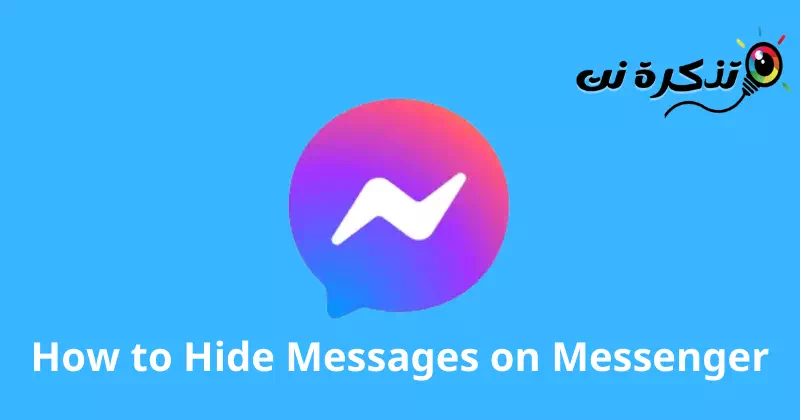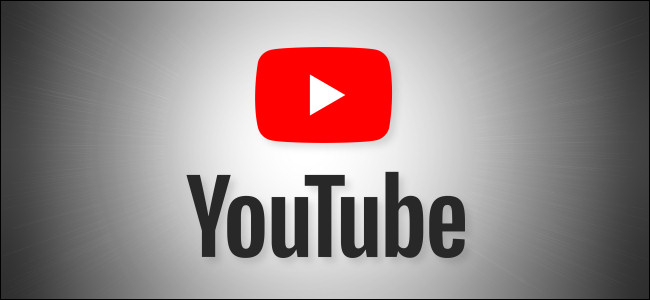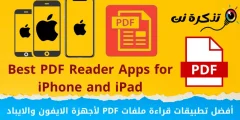Упознај ме Како сакрити поруке на Фацебоок Мессенгер-у на десктопу и мобилним уређајима корак по корак Подржано сликама.
рачуна све од Шта има وФацебоок Мессенгер Две најчешће коришћене апликације за размену тренутних порука су у власништву исте компаније мета који је раније био познат као фацебоок Доо. Иако се обе апликације могу користити за размену тренутних порука, слање и примање текстуалних порука, упућивање говорних и видео позива, примање датотека и још много тога, оне се веома разликују једна од друге.
Апликација ВхатсАпп се ослања на ваш број телефона за комуникацију са вашим пријатељима, док апликација Фацебоок Мессенгер вам омогућава да комуницирате само са својим Фацебоок пријатељима. И кроз овај чланак ћемо поделити са вама Кораци како да сакријете разговоре или поруке Фацебоок Мессенгер програм на рачунарима и мобилним телефонима.
Зашто сакрити разговоре на Фацебоок Мессенгер-у?
Могу постојати различити разлози због којих многи људи желе да сакрију своје разговоре на Фејсбуку, а обично су то због бриге о приватности. Такође, постоје корисници који деле своје налоге са члановима породице и желе да сакрију своје приватне поруке.
Многи корисници такође сакривају своје Мессенгер поруке само да би своје пријемно сандуче одржали чистим и уредним. Без обзира на разлог, Фацебоок Мессенгер вам омогућава да сакријете разговоре у неколико једноставних корака. Дакле, ако тражите Начини сакривања порука на Фацебоок Мессенгер-у Читате прави водич за то.
Кораци за сакривање порука на Мессенгер-у за рачунар и телефон
Кроз овај чланак ћемо са вама поделити корак по корак водич о томе како да сакријете или откријете поруке у апликацији Фацебоок Мессенгер. Овај водич је за десктоп и мобилну верзију Фацебоок Мессенгер-а. Па хајде да погледамо неопходне кораке за то.
Сакриј поруке месинџера на радној површини
У овој методи ћемо са вама поделити водич корак по корак о томе како да сакријете поруке на Фацебоок Мессенгер-у на рачунару. Ову методу можете користити на Фацебоок Мессенгер за десктоп او веб верзија. Ево корака за то:
- Први , Отворите свој Фацебоок налог Кликните на икону месинџера.

Кликните на икону Мессенгер - Затим кликните на везуПрикажи све у месинџеру".

Кликните на везу Прикажи све у Мессенгер-у - Затим у Мессенгер-у, Kliknite na tri tačke Иза имена контакта чије поруке желите да сакријете.

Кликните на три тачке иза имена контакта чије поруке желите да сакријете - На листи опција кликните на опцију Архивирајте разговор.

Кликните на Архивирај ћаскање
Ово ће сакрити поруке особе на Фацебоок Мессенгер-у.
Како видите скривене поруке на Фацебоок Мессенгер-у?
Након архивирања, потребно је да приступите Архивирајте фолдер на Фацебоок Мессенгер-у Да бисте приступили свим вашим скривеним порукама. Ево како да видите скривене поруке у Мессенгер-у:
- Прво и основно , Отворите Фацебоок Мессенгер и кликните Три тачке Као што је приказано на следећој слици.

Кликните на три тачке - Затим са листе опција која се појави додирните Архивирани разговори.

Кликните на Архивирана ћаскања - Сада ћете наћи све Цхатс او Архивирани разговори.
На овај начин можете видети све своје скривене поруке на десктоп верзији Фацебоок Мессенгер-а.
Како приказати поруке на фацебоок мессенгер-у
- за приступ порукама, Kliknite na tri tačke у прозору Фацебоок Мессенгер-а као што је приказано на следећој слици.

Кликните на три тачке - Након тога, кликните на опцију Архивирани разговори. Сада ћете моћи да видите све своје скривене поруке.

Кликните на опцију Архивирани разговори - Да бисте приказали поруке, потребно је да додирнете три тачке поред имена контакта и изаберете опцију Поништи архивирање ћаскања.

Кликните на три тачке поред имена контакта и изаберите опцију Унарцхиве цхат
Сакриј поруке на месинџеру за андроид
Ако користите апликацију Фацебоок Мессенгер за размену текстуалних порука, онда морате да пратите овај водич. Сакрити поруке на Фацебоок Мессенгер-у за Андроид је лако; Само следите неке од следећих једноставних корака:
- Прво покрените апликацију Фацебоок Мессенгер на свом Андроид телефону.
- У апликацији Мессенгер, дуго притисните ћаскање које желите да сакријете и изаберите „Архива".

Дуго притисните на ћаскање које желите да сакријете и изаберите Архивирај - Ово ће одмах сакрити разговор из вашег пријемног сандучета.
На овај начин можете сакрити поруке у Мессенгер-у за Андроид уређаје.
Прикажи поруке на Фацебоок Мессенгер-у за Андроид
Такође, прегледање порука на Фацебоок Мессенгер-у за Андроид је једноставно; Да бисте открили скривена ћаскања, потребно је да пратите ове једноставне кораке:
- Прво, отворите Апликација Фацебоок Мессенгер на уређају Андроид او иОС твој.
- Онда , Кликните на слику профила приказано у горњем левом углу.

Кликните на слику профила - Ово ће отворити страницу вашег профила. Померите се надоле и додирните Архивирани разговори.

Кликните на Архивирани разговори - Требаћеш Поништи архивирање ћаскања Дуго притисните на ћаскање и изаберитеНеархивирај".

Поништи архивирање конверзације
Ово ће вратити ћаскање у ваше пријемно сандуче Фацебоок Мессенгер.
Сада је врло лако сакрити поруке на Фацебоок Мессенгер-у за Андроид и десктоп уређаје. Ово су били неки од једноставних корака за сакривање порука на Фацебоок Мессенгер-у. Ако имате проблема са кораком и потребна вам је помоћ, обавестите нас у коментарима.
Можда ће вас такође занимати сазнање о:
- Како опоравити избрисане поруке на фацебоок мессенгер-у
- Како омогућити двофакторску аутентификацију на Фејсбуку
- Најбоље ВхатсАпп апликације за снимање видео позива на Андроид телефонима
Надамо се да ће вам овај чланак бити од користи Како сакрити поруке на Фацебоок Мессенгер-у и показати их на рачунарима и мобилном уређају корак по корак. Поделите своје мишљење и искуство са нама у коментарима.